Ogni pulsante della newsletter può essere modificato in una sezione indipendente oltre che nel pannello di Stile globale pulsanti.
Per selezionare un pulsante, cliccaci sopra finché non compare una cornice di selezione.
In alternativa, ridimensiona il pannello dedicato agli stili e clicca sul bottone Selezione pulsante finché non viene selezionato il pulsante che desideri modificare.
| Cornice di selezione pulsante | Bottone di selezione pulsante |
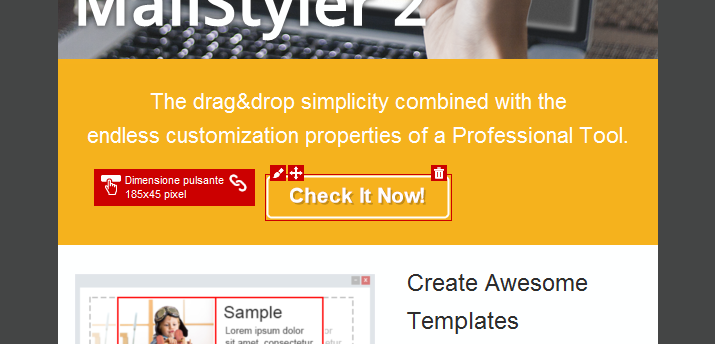
|
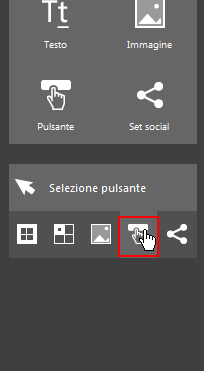
|
| Clicca per allargare | |
Per cambiare l'aspetto del pulsante, clicca sull'icona Modifica nell'angolo in alto a sinistra della cornice di selezione.
| Icona Modifica pulsante | Bottone Modifica pulsante |
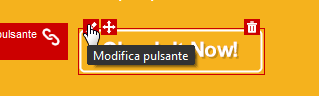
|
|
| Clicca per allargare | |
Puoi accedere all'area di modifica del pulsante anche cliccando due volte sul pulsante stesso.
Nella finestra di modifica che si aprirà potrai cambiare alcune caratteristiche del pulsante selezionato.
Vedi Modificare Pulsanti per avere maggiori informazioni.
| Finestra Proprietà pulsante |
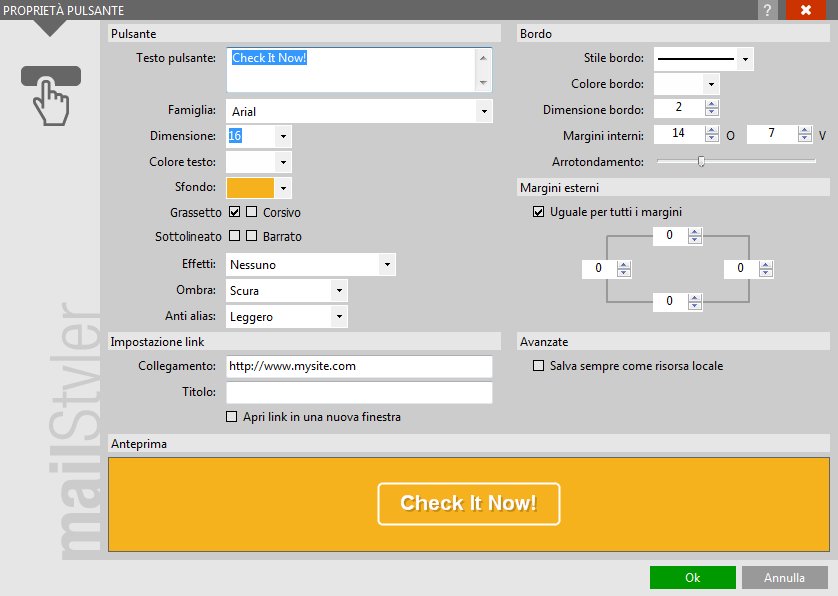
|
| Clicca per allargare |
CARATTERISTICHE AGGIUNTIVE DEI PULSANTI
I pulsanti possono essere allineati orizzontalmente cliccando sulle icone apposite che si trovano a destra e a sinistra dei bordi (a seconda della posizione del pulsante) o sui comandi di allineamento presenti sulla Barra degli strumenti.
In più, a differenza delle immagini, i pulsanti possono essere cancellati cliccando sull'icona Cancella.
| Icone di allineamento | Bottone Elimina pulsante |
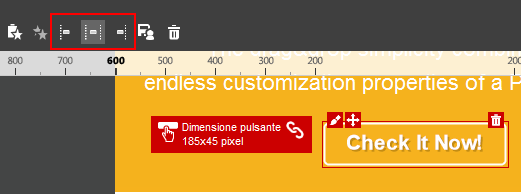
|
|
| Clicca per allargare | |
Vedi anche
Menu in alto
Barra degli strumenti
Pannello Blocchi
Pannello Stili
Seleziona/Modifica Blocchi
Seleziona/Modifica Celle
Seleziona Immagine





